Guía completa sobre cómo convertir una página web en PDF de manera sencilla
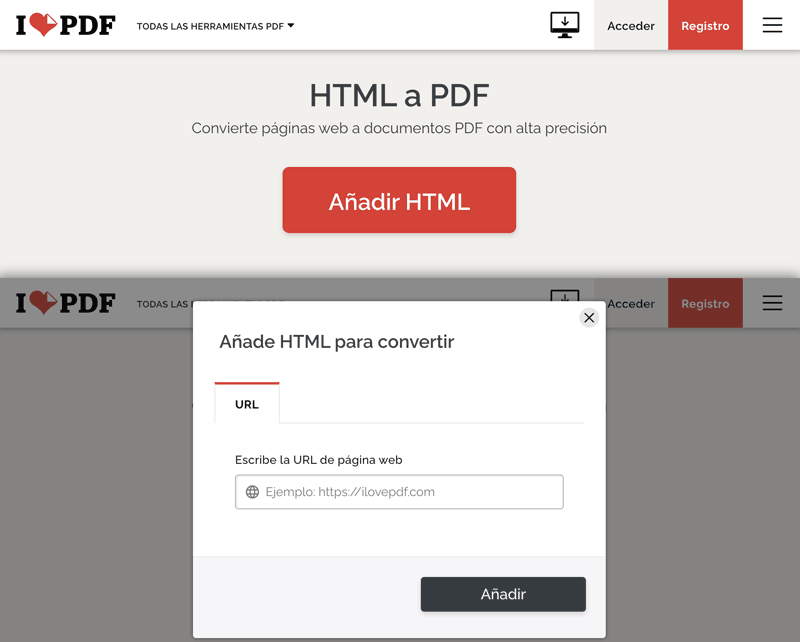
¡Bienvenidos a MasterPDF! En este artículo te enseñaremos cómo convertir una página web en PDF de manera rápida y sencilla. Aprenderás a utilizar nuestra herramienta MasterPDF para guardar el contenido de la web en un formato portátil, ideal para compartir o almacenar información importante. ¡No te pierdas esta guía completa sobre convertir una página web en PDF!
Guía completa para convertir una página web a formato PDF: herramientas y pasos indispensables
Guía completa para convertir una página web a formato PDF: herramientas y pasos indispensables en el contexto de Guias sobre PDF.
Paso 1: Selecciona una herramienta adecuada para convertir páginas web a formato PDF. Algunas opciones populares incluyen PDFCreator, PDF24 Creator y Print Friendly & PDF.
Paso 2: Descarga e instala la herramienta seleccionada en tu ordenador.
Paso 3: Abre la página web que deseas convertir a formato PDF en tu navegador web.
Paso 4: Utiliza la funcionalidad de impresión del navegador para abrir la ventana de impresión. Puedes acceder a esta opción mediante el atajo de teclado "Ctrl + P" o buscando la opción "Imprimir" en el menú del navegador.
Paso 5: En la ventana de impresión, selecciona la herramienta de conversión a PDF que has instalado previamente como impresora virtual. Esto permitirá que la página web se convierta a formato PDF en lugar de ser impresa físicamente.
Paso 6: Asegúrate de configurar las opciones de la herramienta de conversión a PDF según tus preferencias. Por lo general, podrás seleccionar el tamaño de papel, la orientación, la calidad de imagen y otras configuraciones relacionadas.
Paso 7: Haz clic en el botón "Imprimir" o "Guardar" en la ventana de impresión para iniciar el proceso de conversión de la página web a formato PDF. El archivo PDF resultante se guardará en la ubicación que hayas especificado.
Conclusión: Convertir una página web a formato PDF es un proceso sencillo que se puede lograr utilizando las herramientas adecuadas y siguiendo los pasos mencionados anteriormente. Esta guía te ayudará a realizar esta tarea de manera rápida y eficiente en el contexto de Guias sobre PDF.
¿Por qué convertir una página web en PDF?
La conversión de una página web a formato PDF puede ser útil por varias razones. El formato PDF es ampliamente compatible y permite que el contenido se visualice de la misma manera en diferentes dispositivos y sistemas operativos. Además, el PDF es un formato seguro y no editable, lo que garantiza que el contenido original se mantenga intacto. También puede ser conveniente convertir una página web en PDF para poder compartirla fácilmente o archivarla para futuras referencias.
Herramientas para convertir una página web en PDF
Existen varias herramientas disponibles para convertir una página web en PDF. Una opción es utilizar un complemento o extensión para el navegador, como "Print Friendly & PDF" o "Save as PDF". Estas extensiones permiten imprimir o guardar una página web como archivo PDF directamente desde el navegador. Otra alternativa es utilizar programas o servicios en línea específicos para la conversión de páginas web a PDF, como "Web2PDF" o "PDFmyURL". Estas herramientas suelen ofrecer opciones adicionales, como la personalización del diseño o la inclusión de marcadores.
Pasos para convertir una página web en PDF
El proceso para convertir una página web en PDF puede variar según la herramienta que se utilice, pero generalmente sigue estos pasos:
Paso 1: Abre la página web que deseas convertir en PDF en tu navegador
Paso 2: Utiliza la herramienta seleccionada para convertir la página web en PDF. Si estás utilizando un complemento o extensión para el navegador, busca el icono correspondiente y haz clic en él. Si estás utilizando un servicio en línea, ingresa la URL de la página web en el campo designado y selecciona las opciones de personalización, si las hay
Paso 3: Espera a que la herramienta termine de convertir la página web en PDF. Dependiendo del tamaño y la complejidad de la página web, este proceso puede tardar algunos segundos o minutos.
Paso 4: Una vez que la página web se haya convertido en PDF, puedes guardar el archivo en tu computadora o dispositivo. También puedes imprimirlo o compartirlo según tus necesidades.
Preguntas Frecuentes
¿Cuál es la mejor herramienta en línea para convertir una página web a formato PDF?
La mejor herramienta en línea para convertir una página web a formato PDF es PDFCrowd. Es una herramienta fácil de usar y totalmente gratuita. Simplemente ingresas la URL de la página web que deseas convertir y la herramienta hará el resto. Además, ofrece varias opciones de personalización, como seleccionar páginas específicas o agregar encabezados y pies de página. También puedes elegir el tamaño del papel y la orientación. Con PDFCrowd, puedes obtener una versión fiel de la página web en formato PDF rápidamente y sin complicaciones.
¿Cómo puedo convertir una página web en PDF utilizando Adobe Acrobat?
Para convertir una página web en PDF utilizando Adobe Acrobat, sigue los siguientes pasos:
1. Abre Adobe Acrobat en tu computadora.
2. Haz clic en "Crear PDF" en la parte superior izquierda de la pantalla.
3. Selecciona "Desde archivo" en el menú desplegable.
4. En la ventana emergente, busca y selecciona el archivo HTML o la URL de la página web que deseas convertir en PDF.
5. Haz clic en "Abrir" para importar el archivo o la página web en Adobe Acrobat.
6. Adobe Acrobat mostrará una vista previa de la página web en la pantalla. Puedes ajustar la configuración de conversión haciendo clic en "Opciones" si es necesario.
7. Una vez que hayas revisado la configuración, haz clic en "Convertir" para iniciar el proceso de conversión.
8. Adobe Acrobat comenzará a convertir la página web en PDF. Una vez que se complete la conversión, el archivo PDF se abrirá automáticamente en Adobe Acrobat.
9. Puedes guardar el archivo PDF en tu computadora haciendo clic en "Archivo" y seleccionando "Guardar como".
10. Asigna un nombre al archivo PDF y elige la ubicación en tu computadora donde deseas guardar el archivo. Luego haz clic en "Guardar".
¡Listo! Ahora has convertido una página web en PDF utilizando Adobe Acrobat. Recuerda que este proceso puede variar ligeramente dependiendo de la versión de Adobe Acrobat que estés utilizando.
¿Existen opciones gratuitas para convertir una página web completa en PDF, incluyendo todos los enlaces y elementos multimedia?
Sí, existen varias opciones gratuitas para convertir una página web completa en PDF, conservando todos los enlaces y elementos multimedia. A continuación, te mencionaré algunas de ellas:
1. Print Friendly & PDF: Esta es una herramienta online que permite convertir una página web en un PDF personalizable. Solo debes ingresar la URL del sitio web que deseas convertir y la herramienta se encargará de generar un archivo PDF con todos los elementos de la página, incluyendo imágenes y enlaces.
2. Save as PDF: Esta opción está disponible en la mayoría de los navegadores web actuales, como Google Chrome, Mozilla Firefox o Microsoft Edge. Simplemente debes abrir la página web que deseas convertir, hacer clic en "Imprimir" y seleccionar la opción "Guardar como PDF". Esto generará un archivo PDF de la página web tal como se visualiza en el navegador.
3. PDFmyURL: Esta herramienta también te permite convertir una página web en un PDF de forma gratuita. Solo necesitas copiar la URL de la página que deseas convertir, pegarla en el campo correspondiente en PDFmyURL y hacer clic en el botón de conversión. El resultado será un archivo PDF con todos los elementos de la página.
Estas son solo algunas opciones gratuitas para convertir una página web en PDF, pero hay muchas otras disponibles en línea. Recuerda que al utilizar estas herramientas, siempre debes respetar los derechos de autor y los términos de uso de la página web que estás convirtiendo.
